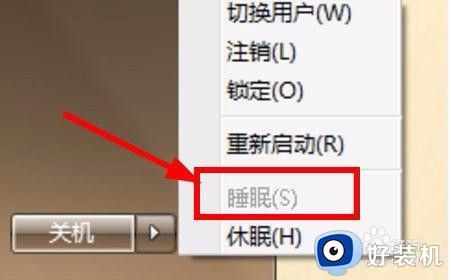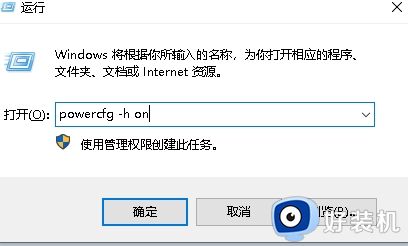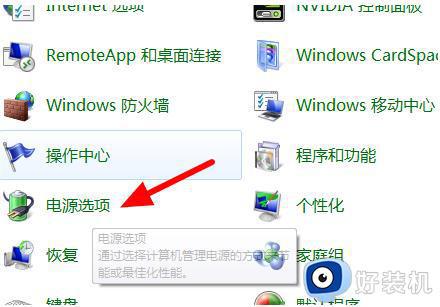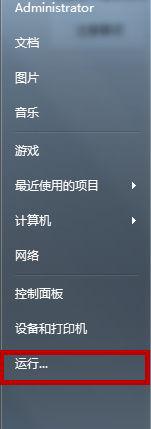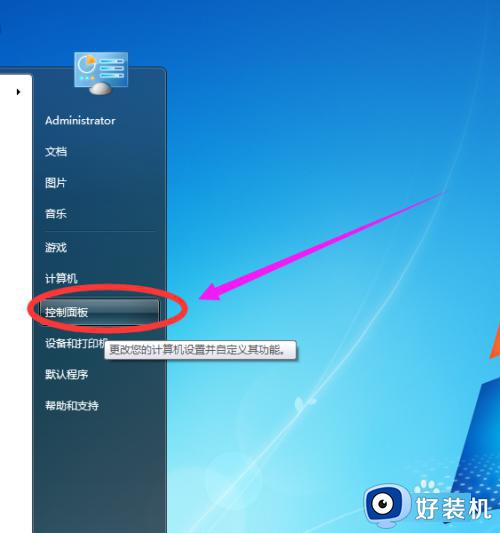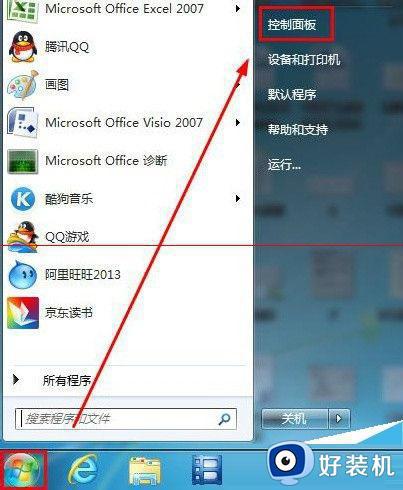win7只有休眠睡眠是灰色的无法点击怎么办
时间:2022-02-11 14:02:36作者:xinxin
一般来说,每台win7正式版系统中都会有休眠和睡眠两种模式,用户可以根据自身的需求进行设置进入休眠或者睡眠的方式或者时间,不过近日有用户的win7系统中却只有休眠存在,睡眠选项时灰色的无法点击,面对这种情况应该怎么办呢?这里小编就来教大家win7只有休眠睡眠是灰色的无法点击解决方法。
推荐下载:win7 64位安装版
具体方法:
1、点击电脑桌面左下角的WIN菜单可以看到睡眠选项为灰色。
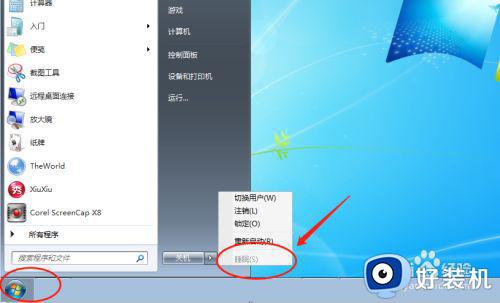
2、点击上方的“运行”进入。
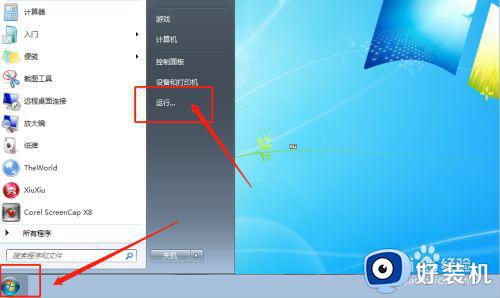
3、在输入框里面输入“cmd”并按下回车键。
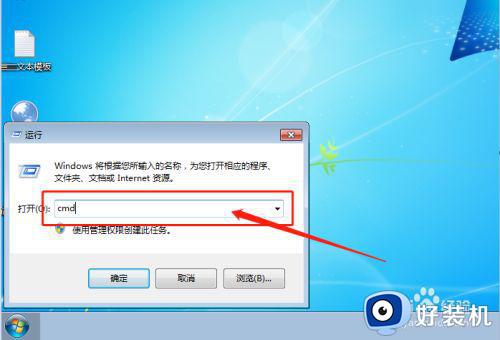
4、这样就可以进入指令控制方式。
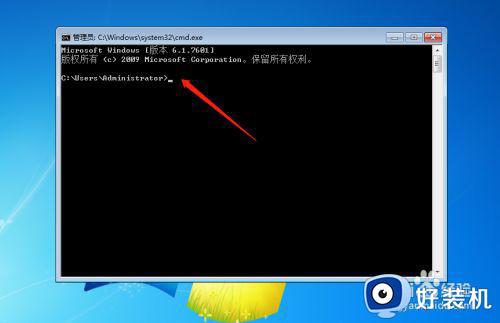
5、在输入框中输入:powercfg -h on 并按下回车键。
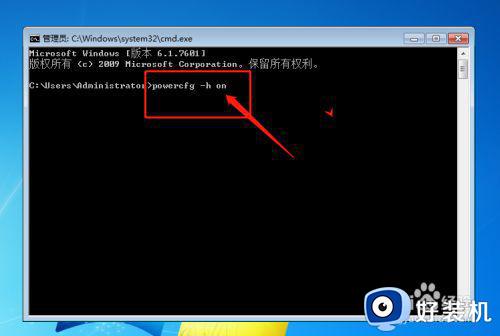
6、按下回车键之后就可以设置完成了。
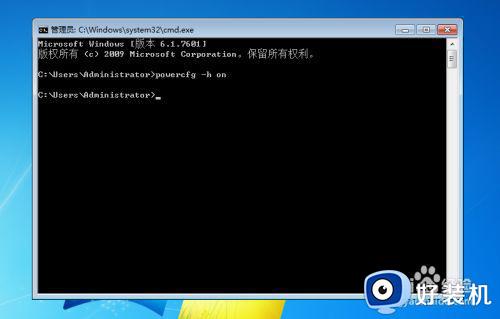
7、再次打开的时候可以看到“休眠”选项可以选择了。
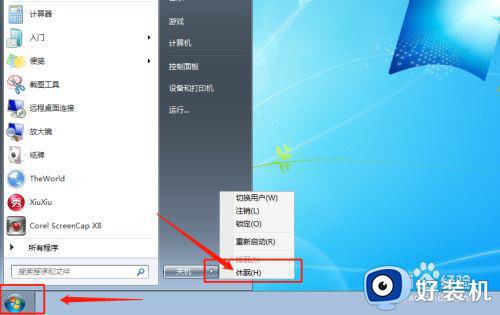
以上就是关于win7只有休眠睡眠是灰色的无法点击解决方法了,有遇到这种情况的用户可以按照小编的方法来进行解决,希望能够帮助到大家。